事務所を移転しました。 移転先は賃貸契約なので、部
カテゴリー: セキュリティ

毎度お馴染みのMicrosoftサポート詐欺です。

デジタル化を受け入れないまま、LINEだけはやると
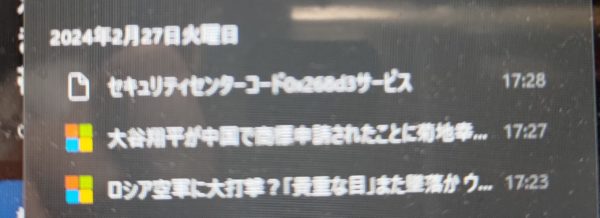
突然トロイの馬がどうとか出たとSOSです。 訪問し
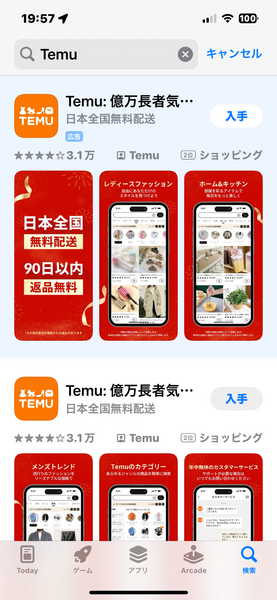
お客様がある通販サイトで買い物をしたそうです。 と
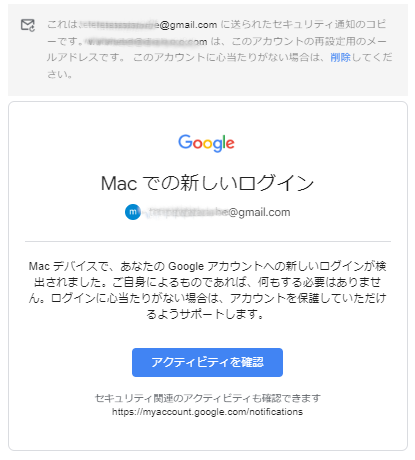
退職した社員のメールアドレスにGoogleセキュリ
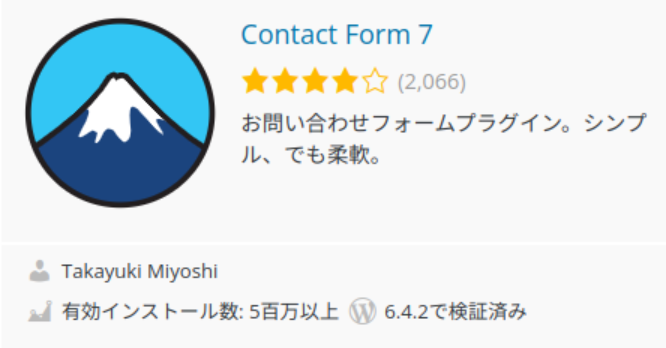
問合せフォームから迷惑メールが消えたところで、問い
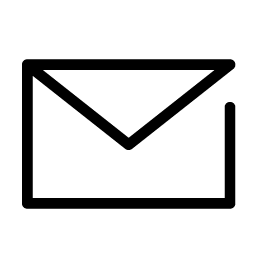
ホームページの問い合わせフォームから大量の迷惑メー
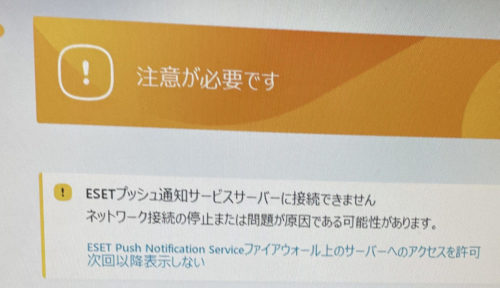
12/2のこと、パソコンにESETの通知が出るそう
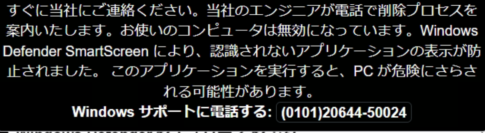
「パソコンが感染したと騒いでいる」とSOSが来まし
